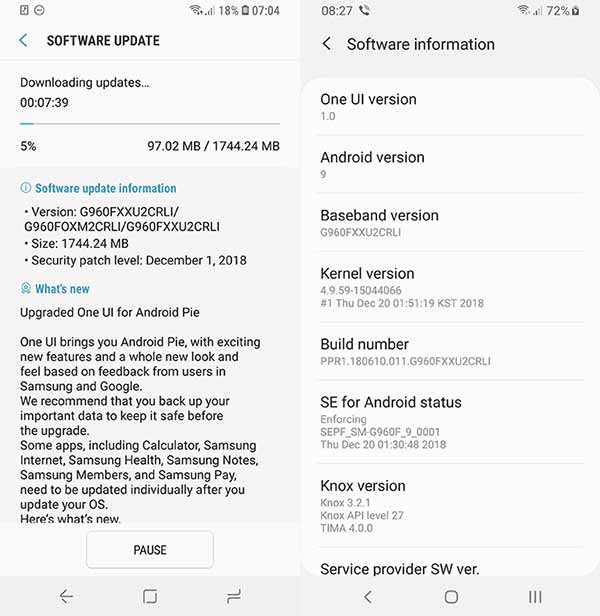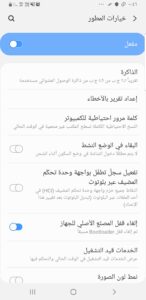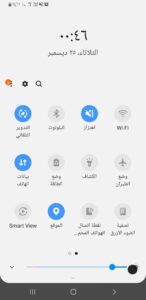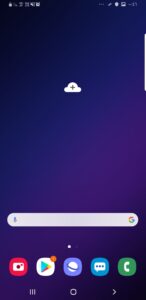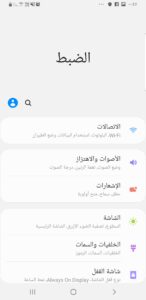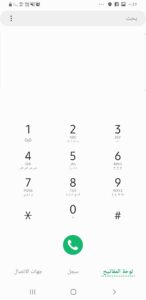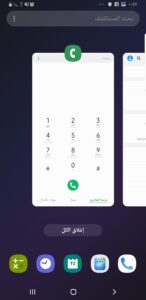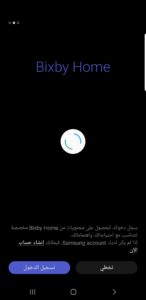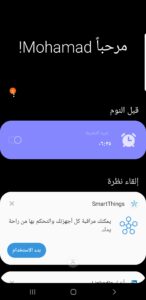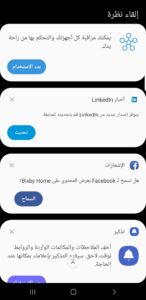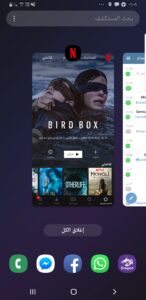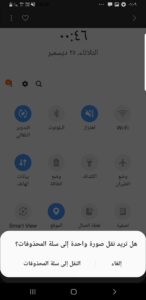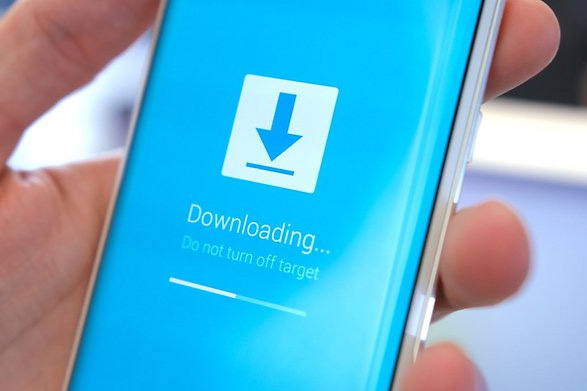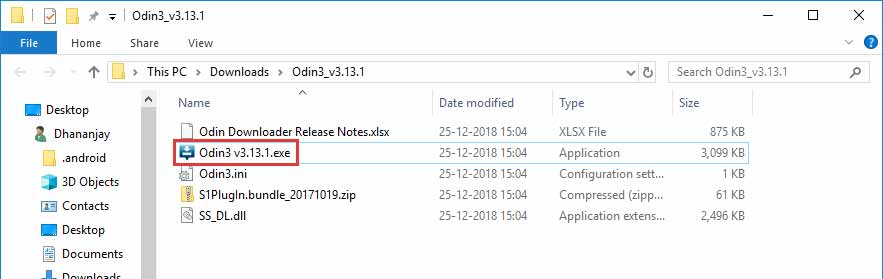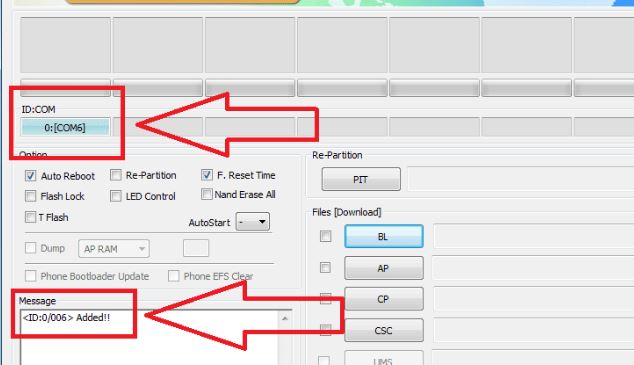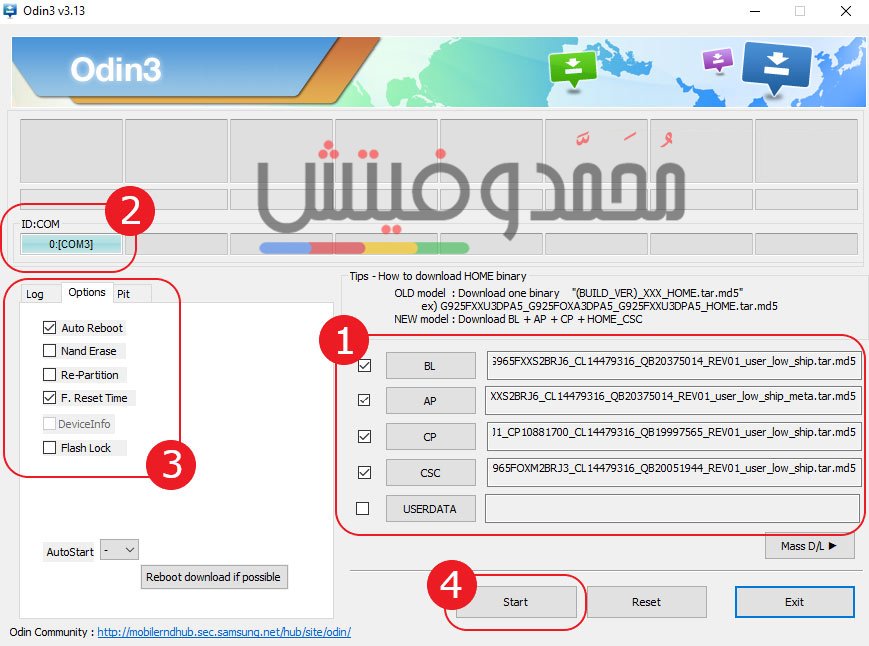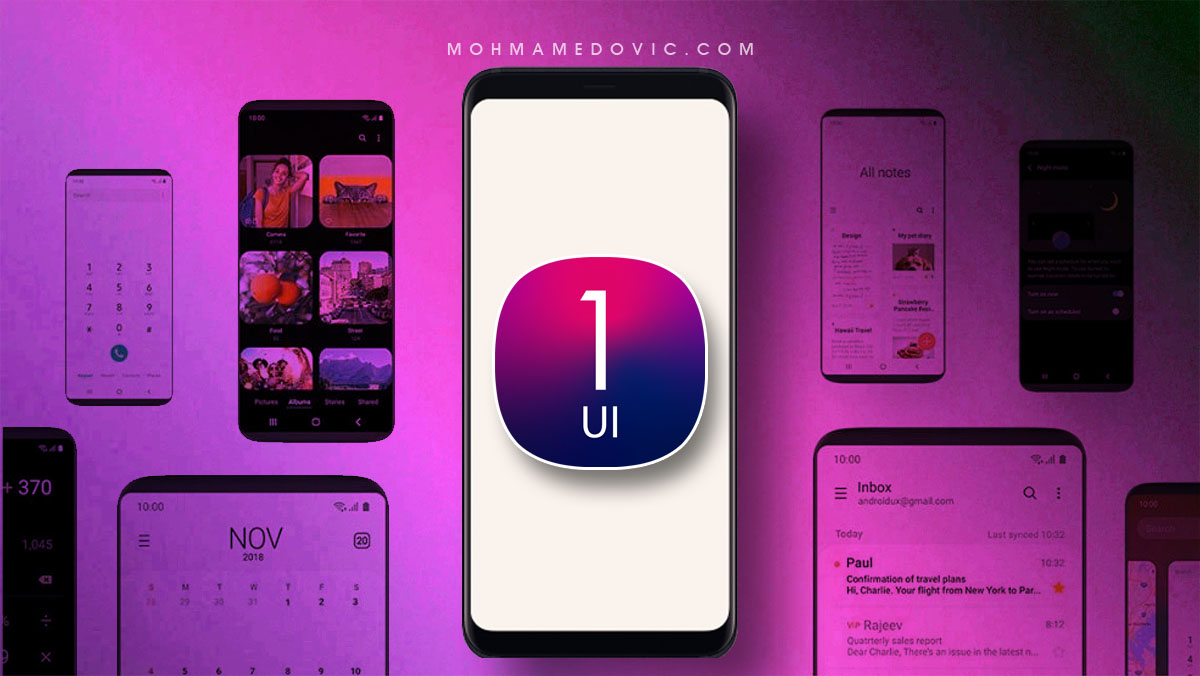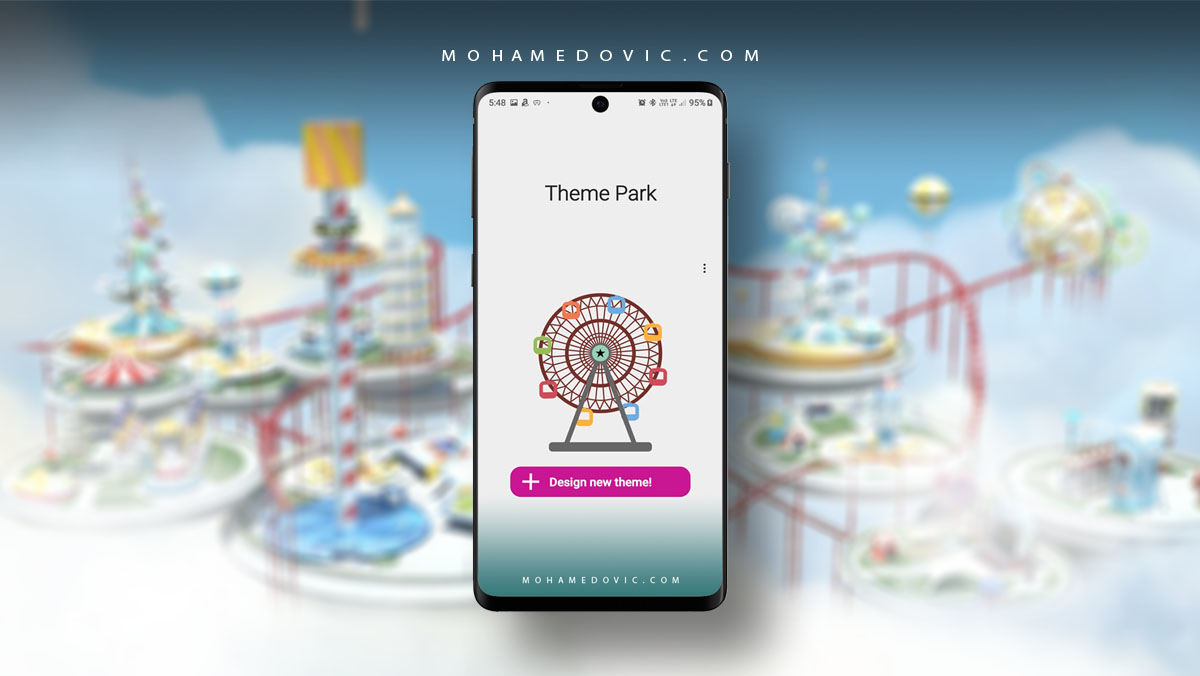سامسونج بينما نتحدث تقوم بإطلاق تحديث Android Pie “الرسمي المستقر” لأجهزة جلاكسي S9/S9+ – وهذا كان أقرب كثيرًا مما توقعنا. واليوم سنتحدث عن كيفية تحميل تحديث One UI-Based Android Pie وتثبيته يدويًا على إصداري Galaxy S9 برقاقات Exynos, Snapdragon. ويُمكنك فعل ذلك عبر عِدة خطوات بسيطة باستخدام Odin.
تحديث Android Pie يتم إطلاقه سريعًا للعديد من الهواتف من مختلف الشركات. كما أن العملاقة الكورية قد بدأت منذ بعض الوقت برنامج الإصدارات التجريبية لهاتف Galaxy S9 وكذلك Galaxy Note 9 وذلك عبر برنامج One UI التجريبي الرسمي. حتى أن مستخدمي Galaxy S8/S8+ مؤخرًا قد حصلوا على فرصة تثبيت إصدار One UI Beta (المُسرب).
تحديث Android 9.0 الرسمي لأجهزة سامسونج كان متوقع أن يتم إصداره في يناير 2019 القادم، ولكن يبدو أن سامسونج قد قامت مبكرًا عن الموعد بإطلاق التحديث في لعِدة مناطق بعينها وليس عالميًا بالطبع. أمس بموقع SamMobile (إثنين من قارئيه أحدهم يمتلك هاتف Galaxy S9 بنظام One UI التجريبي والآخر بنظام Android Oreo الرسمي) قد تلقوا بالفعل إشعار بالتحديث الجديد.
تحديث اندرويد 9.0 (One UI) لهاتف جلاكسي S9/S9+
إصدار One UI المستقر بنظام Android Pie يأتي مع رقم إصدار G960FXXU2CRLI وأيضًا G965FXXU2CRLI لأجهزة Galaxy S9 وأيضًا Galaxy S9+ بالترتيب. التحديث قد بدأ إصداره بالفعل في بعض الدول الأوروبية وتتضمن: إيطاليا، ألمانيا، وأيضًا سويسرا وأخيرًا، الإمارات العربية المتحدة. يُمكنك أيضًا التأكد إذا ما كان التحديث قد وصل لمنطقتك أم لا وذلك من خلال الذهاب إلى الإعدادات> تحديثات النظام. وفي حالة أنه لم يصلك بعد، يُمكنك إذًا تثبيته يدويًا على الهاتف عبر التعليمات التفصيلية بالأسفل.
نظام One UI لإصدارات S9 هو بالتأكيد تحديث ضخم مقارنةً بالإصدارات الأقدم من Samsung Experience – ولا يأتي فقط بمميزات إصدار Android 9.0 Pie – ولكنه يأتي كذلك مع خواص ومميزات واجهة سامسونج المُعاد تصميمها كليًا. ملف التحديث الرسمي الذي يُمكنك تحميله بالأسفل يأتي بحجم 1.7 جيجابايت والذي يعتبر طبيعي بالنظر إلى أنه نظام جديد بالكامل وليس مجرد تحديث فرعي، بجانب أنه يأتي كذلك مع الترقيع الأمني الأحدث لشهر ديسمبر 2018.
المتطلبات الضرورية
- في مُعظم الأحيان، تثبيت تحديث رسمي بشكل يدوي لن يقوم بمسح أي شئ من الذاكرة التخزينية. ولكننا مع ذلك دائمًا ما ننصح بشِدة بحفظ نسخة إحتياطية لمحتويات ذاكرة هاتفك الاندرويد في جميع الشروحات المشابهه.
- تنصيب التحديثات على أجهزة جلاكسي باستخدام Odin لن يقوم بتغيير عداد KNOX – لذلك لا تقلق في حالة أن ضمان الهاتف ما زال ساري كون أن التحديث رسمي تمامًا وليس مخصص أو معدل.
- قم بشحن بطارية الهاتف إلى نسبة مناسبة، أعتقد أن نسبة 70% ستكون أكثر من كافية وذلك لتجنب إغلاق الهاتف أثناء عملية التحديث.
- تأكد أن يكون لديك تعريفات USB لهاتف Galaxy S9 على جهازك المكتبي.
- قم بتحميل Odin 3.13.1 – ثم قم باستخراج محتوياته على الكمبيوتر.
تحميل تحديث One UI/Android Pie لهاتف Galaxy S9/S9+
[better-ads type=’banner’ banner=’20349′ ]- هاتف Galaxy S9: إصدار SM-G960F بمعالج Exynos
- هاتف Galaxy S9+: إصدار SM-G965F بمعالج Exynos
شرح تحديث أجهزة S9/S9+ إلى One UI 1.0
يُمكنك اتباع الخطوات القادمة. أو يُمكنك التوجه لدرس: تثبيت الروم الرسمي على أجهزة Samsung Galaxy. الدرس يحتوي على نفس الخطوات القادمة تقريبًا ولكن بشكل أكثر تفصيلًا من تلك الخطوات الموجودة بهذا الدرس، لذلك أنصحك بتحميل تحديث Android Pie الرسمي من الأعلى ثم التوجه لهذا الدرس، ولكنه في النهاية قرارك أنت!
- أولًا، قم بتحميل إصدار One UI الملائم لهاتفك من الروابط المرفقة بالأعلى.
- قم باستخراج محتويات ملف تحديث Android Pie على الكمبيوتر، واحفظ مكانها.
- الآن ستحتاج إلى تشغيل Galaxy S9 بداخل Download Mode – ولتفعل ذلك اتباع التالي:
# بينما الهاتف مغلق، قم بالضغط مطولًا على أزرار Volume Down + Bixby + Power معًا بنفس الوقت
# أترك جميع الازرار بمجرد رؤيتك تحذير على الشاشة – ثم اضغط زر Volume Up لدخول وضع الداونلود
- الآن قم بتوصيل الهاتف إلى الكمبيوتر باستخدام كابل USB.
- توجه إلى المجلد محتويات Odin الذي استخجرته في الخطوات السابقة.
- نقرة مزدوجة على ملف ‘Odin3 3.13.1.exe’ لتشغيل أداة الأودين.
- بمجرد توصيل Galaxy S9 بكابل USB – ستلاحظ تغير لون خانة ID:COM إلى اللون الأزرق وهذا دليل على نجاح إتصال الهاتف بالكمبيوتر بجانب ظهور عبارة Added!! في سجل الاودين. في حالة أن لم يحدث ذلك، تأكد من تثبيت تعريفات USB بشكل صحيح، أو حتى أعِد تثبيتها مرة أخرى.
- الآن في الاودين، قم بالضغط على زر BL وتوجه إلى مجلد التحديث الرسمي وقم باختيار ملف ‘BL_G960FXXU2CRLI’ لهاتف جلاكسي S9 أو ملف ‘BL_G965FXXU2CRLI’ لهاتف S9 Plus. هذا ملف البوتلودر ويرمز له باختصار BL = BootLoader.
- بنفس الطريقة، قم بالضغط أيضًا على زر AP, CP وأخيرًا HOME-CSC كل ملف منهم في خانته المناسبة.
- يجب أن تتأكد أيضًا أن خيارات ‘Auto Reboot’ وكذلك ‘F.Reset Time’ مُفعَّلين في الأودين وألا يوجد أي خيارات أخرى مفعلة. لا تقم أبدًا باستخدام ملف .PIT إلى في حالة أنك تعرف ما يفعله تحديدًا وهو إعادة تقسيم سعة الذاكرة التخزينية الداخلية للهاتف ويُمكن أن يصيبها بعطب دائم في حالة حدوث أي شئ خاطئ. يجب يكون شكل برنامج Odin3 النهائي تحديدًا مثل الصورة التالية:
- وأخيرًا، قم بالضغط على زر Start لبدء تثبيت تحديث Android Pie لهاتف Galaxy S9 & Sp Plus.
- في حالة نجاح تفليش الروم الرسمي بدون عوائق ستجد رسالة PASS! أو RESET! مكتوبة بالأعلى، وهاتفك سيُعيد تشغيل نفسه بشكل تلقائي بمجرد انتهاء عملية التثبيت.
- يُمكنك الآن فصل كابل USB. أول إقلاع للهاتف يُمكن أن يصل إلى 15/20 دقيقة، لا تقلق هذا هو المفترض حدوثه بما أنه نظام جديد. يجب أن تتحلى بالصبر في هذه المرحلة ولا تكن خائف من أي شئ خاطئ.
-
عندما يُقلع هاتفك Galaxy S9 مرة أخرى، غير الإعدادات الجديدة للهاتف كما تشاء، ثم استمتع بنظام أندرويد 9.0 باي على هاتفك.
هل قمت بتحميل وتثبيت تحديث Android 9.0 Pie بجانب One UI الرسمي لهاتف Samsung Galaxy S9؟ هل واجهت أي عقبات أو صعوبات أثناء تثبيت التحديث على الهاتف؟ فقط دعنا نعرف رأيك بالشرح ولو واجهتك أي مشكلات أثناء الخطوات وسنكون سُعداء بالرد عليك.